Las opciones de búsqueda nos permiten localizar rápidamente un texto en la presentación. Además, también nos permiten substituir un texto por otro de forma cómoda y rápida. Encontraremos las herramientas de búsqueda en la ficha Inicio, grupo Edición.
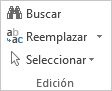
![]() Mediante el botón Buscar
Mediante el botón Buscar ![]() (o con las teclas CTRL+B) podemos localizar
texto. Se abrirá el siguiente cuadro de diálogo.
(o con las teclas CTRL+B) podemos localizar
texto. Se abrirá el siguiente cuadro de diálogo.
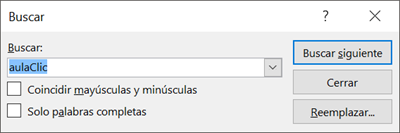
En el cuadro Buscar: escribiremos el texto. Luego, sólo deberemos pulsar Buscar siguiente para ir recorriendo, una a una, las ocurrencias de dicho texto en la presentación.
![]() Si
lo que queremos hacer es reemplazar una palabra por otra tenemos que utilizar el botón Reemplazar
Si
lo que queremos hacer es reemplazar una palabra por otra tenemos que utilizar el botón Reemplazar ![]() (o las teclas CTRL+L). Se abrirá un cuadro similar al anterior:
(o las teclas CTRL+L). Se abrirá un cuadro similar al anterior:
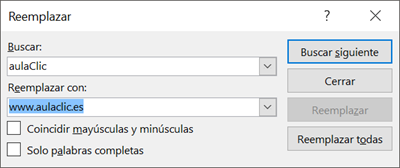
En el campo Buscar: pondremos la palabra o frase a buscar y en el campo Reemplazar con: pondremos la palabra o frase que queremos que sustituya a la palabra o frase buscada. Ahora podemos elegir una de las tres acciones que nos permiten los tres botones disponibles:
-Buscar siguiente. Busca la siguiente ocurrencia de la palabra o frase a buscar.
-Reemplazar. Reemplaza la palabra o frase encontrada y busca la siguiente ocurrencia.
-Reemplazar todos. Reemplaza todas las ocurrencias que encuentre automáticamente, sin preguntar cada vez. Al acabar nos informa del número de ocurrencias que ha reemplazado.
© aulaClic S.L. Todos los derechos reservados.
Prohibida la reproducción por cualquier medio.
Aviso legal: Autorizado exclusivamente para uso personal.